更新された4月2024:エラーメッセージの表示を停止し、最適化ツールを使用してシステムの速度を低下させます。 今すぐ入手 このリンク
- ダウンロードしてインストール こちらの修理ツール。
- コンピュータをスキャンしてみましょう。
- その後、ツールは あなたのコンピューターを修理する.
プログラムの機能を適切にサポートするために、「アプリケーション拡張子」ファイル(.DLLまたは.OCX)を手動で登録する必要がある場合があります。 関連するアプリケーション拡張ファイル(ActiveXコントロールとも呼ばれる)が要求元のプログラムで使用するためにWindowsに登録されていない場合、ActiveX、自動化、ランタイムエラーなどのさまざまなエラーが発生する可能性があります。

Windows 32で64ビットまたは10ビットDLLを登録する
破損またはインストールエラーが原因でDLLを登録する必要がある場合は、以下の方法を使用して手動で登録できます。
Regsvr32ツールは、WindowsオペレーティングシステムでDLLおよびActiveX(OCX)コントロールなどのOLEコントロールを登録および登録解除するために使用できるコマンドラインプログラムです。 Windowsの機能の一部が正常に動作している場合は、dllファイルを登録する必要がある場合があります。 このチュートリアルでは、 登録方法 または、組み込みのRegsvr.exeファイルまたはいくつかの無料の登録DLLツールを使用して、dllファイルの登録を解除します。
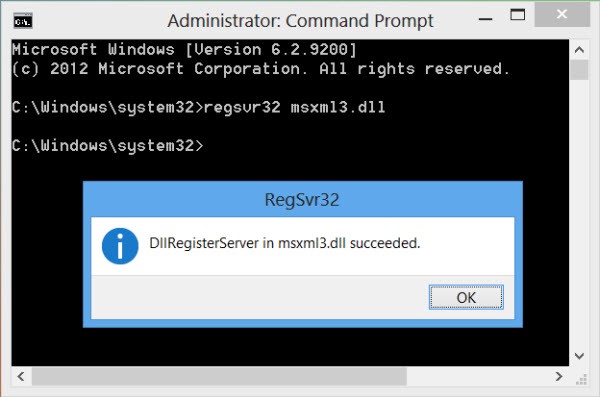
- まず[スタート]をクリックし、次に[実行]をクリックします。
- DLLファイルを保存するには、regsvr32コマンドを入力し、その後にDLLファイルへのパスを入力します。
- ق32 / u“ dllパスとファイル名
- [OK]をクリックすると、DLLが正常に登録されたことを示す確認メッセージが表示されます。
2024 年 XNUMX 月の更新:
ファイルの損失やマルウェアからの保護など、このツールを使用してPCの問題を防ぐことができるようになりました。 さらに、最大のパフォーマンスを得るためにコンピューターを最適化するための優れた方法です。 このプログラムは、Windowsシステムで発生する可能性のある一般的なエラーを簡単に修正します。完璧なソリューションが手元にある場合は、何時間ものトラブルシューティングを行う必要はありません。
- ステップ1: PC Repair&Optimizer Toolをダウンロード (Windows 10、8、7、XP、Vista - マイクロソフトゴールド認定)。
- ステップ2:“スキャンの開始PCの問題の原因である可能性があるWindowsレジストリ問題を見つけるため。
- ステップ3:“全て直すすべての問題を解決します。
DLLが正常に登録され、Windowsプログラムで使用できるようになりました。 エラーメッセージが表示された場合は、64ビットバージョンではなく、32ビットバージョンのコマンドを使用している可能性があります。 64ビットバージョンのWindowsをインストールしていて、DLLが32ビットの場合、32ビットバージョンのregsvr32でコマンドを実行する必要があります。
%systemroot%\ SysWoW64 \ regsvr32
DLLファイルの登録を解除する
- dllまたはocxファイルの登録を解除するには、管理者としてコマンドプロンプトウィンドウを開き、次のように入力してEnterキーを押します。
- ق32 / u「dllまたはocxのパスとファイル名」。
これにより、dllファイルが保存または保存解除されます。
代替案
DLLファイルを保存しても、DLLファイルが引き起こすすべての問題が解決するわけではありません。 DLLファイルが問題の原因ではない場合がありますが、それ自体が明らかになる方法のみです。 ライブラリ自体またはアプリケーションに問題がある可能性があります。 この場合、アプリケーションをアンインストールして再インストールするか、それを使用するライブラリを削除してインストールする必要があります。
新しいバージョンが利用可能な場合は、ライブラリを更新することも役立ちます。 最後に、ライブラリのバージョンがアプリケーションに適したバージョンであることを確認してください。 アプリケーションの要件を確認して、アプリケーションを実行するために必要なライブラリまたはフレームワークを決定できます。
https://support.microsoft.com/en-us/help/844592/how-to-register-a-dll-file
専門家のヒント: この修復ツールはリポジトリをスキャンし、これらの方法のいずれも機能しなかった場合、破損したファイルまたは欠落しているファイルを置き換えます。 問題がシステムの破損に起因するほとんどの場合にうまく機能します。 このツールは、パフォーマンスを最大化するためにシステムも最適化します。 それはによってダウンロードすることができます ここをクリック

CCNA、Web開発者、PCトラブルシューター
私はコンピュータ愛好家で、実践的なITプロフェッショナルです。 私はコンピュータープログラミング、ハードウェアのトラブルシューティング、修理の分野で長年の経験があります。 私はWeb開発とデータベースデザインを専門としています。 また、ネットワーク設計およびトラブルシューティングに関するCCNA認定も受けています。

